Вставить символы Юникода через клавиатуру?
Я знаком со вставкой символа ASCII в текстовый документ с помощью 'Alt+ASCII code' на клавишах NumPad (например, Alt+130 вставляет символ é).
Есть ли подобный способ вставить символ Unicode через клавиатуру, используя значение Unicode, указанное в Windows Character Map?
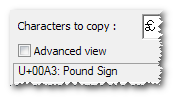
10 ответов
По словам Джона Д. Кука, существует 3 способа:
- В Microsoft Word вы можете вставить символы Unicode, набрав шестнадцатеричное значение символа, затем напечатав Alt-x. Вы также можете увидеть значение Unicode для символа, поместив курсор сразу после символа и нажав Alt-x. Это также работает в приложениях, которые используют богатый контроль редактирования Windows, таких как WordPad и Outlook.
- Другой подход, который работает с большим количеством приложений, заключается в следующем. Сначала создайте раздел реестра под
HKEY_CURRENT_USER\Control Panel\Input Method\EnableHexNumpadтипаREG_SZназываетсяEnableHexNumpadустановите его значение равным 1 и перезагрузите компьютер. Затем вы можете ввести символы Unicode, удерживая клавишу Alt и печатая знак плюса на цифровой клавиатуре, а затем символьное значение. Когда вы отпустите клавишу Alt, появится символ. Этот подход работал с большинством приложений, которые я пробовал, включая Firefox и Safari, но не с Internet Explorer.- Другой вариант - установить утилиту UnicodeInput. Это работало со всеми приложениями, которые я пробовал, включая Internet Explorer. После установки появляется окно ниже, когда вы удерживаете клавишу Alt и вводите знак плюса на цифровой клавиатуре. Введите числовое значение символа в поле, нажмите кнопку "Отправить", и символ будет вставлен в окно, в котором был фокус, когда вы нажали Alt-plus.
Я бы выбрал второй вариант, потому что он прекрасно сочетается с вашим текущим использованием.
Если вы используете Chrome или Safari, вы можете открыть консоль с помощью Ctrl+Shift+I (или Cmd+Alt+I на Mac) и набрать copy('\uNNNN') - где NNNN это код Unicode после +:
Переопределение справа налево U+202E copy('\u202e')
Вы можете сделать это и с Firefox, но вам понадобится Firebug.
Обновление (11 апреля 2015 г.): Хорошо работает и во встроенной консоли Firefox.
В Windows нажмите WIN + R (запустить), введите charmap и сделайте поиск в поле UNICODE. это действительно решило мою проблему, тогда как код ALT + не помог ( ссылка).
Я постыдно подключу небольшой инструмент, который я написал для ввода символов в Windows, так как я нахожу, что любое решение обычно представляется слишком громоздким для ежедневного частого использования. Мой личный пример использования - это, например, шведский язык, например, на международной клавиатуре США без необходимости переключения раскладок.
Это позволяет вводить символы юникода через всплывающее окно, не похожее на то, как это работает в Apple OS X.
См. https://github.com/mjvh80/SymWin для получения подробной информации, это бесплатный и открытый исходный код, но должен (в настоящее время) быть собран, если есть достаточный интерес, я мог бы добавить предварительно собранную версию.
Инструмент может быть настроен для каждого ключа, например, путем копирования / вставки символов один раз с сайта, такого как http://copypastecharacter.com/. Он поставляется с предварительно настроенными различными символами.
Самый простой способ: Microsoft Keyboard Layout Creator. Это официальное решение Microsoft. Функциональность похожа на Ukelele для OS X.
Загрузка и инструкции: http://msdn.microsoft.com/en-GB/goglobal/bb964665.aspx
Решения Джона Д. Кука мне не помогли, так как мой работодатель заблокировал реестр. Я обнаружил, что в Windows 7 и выше шрифт Segoe Symbol UI Symbol содержит представления большинства, если не всех символов Unicode в числовом порядке. Если вы можете найти символ Unicode, соответствующий вашим потребностям (возможно, просмотрев статью по Unicode в Википедии), запишите его номер Unicode (шестнадцатеричное значение). Затем, вернувшись в Word, выберите Вставить символ | Дополнительные символы на ленте, выберите шрифт Segoe UI Symbol и прокрутите экраны, чтобы найти это шестнадцатеричное значение в поле кода символа.
Если вы используете Firefox, вы также можете установить дополнение Unicode Input Tool/Converter.
Нажмите и удерживайте клавишу Alt. Нажмите кнопку + (плюс) на цифровой клавиатуре. Введите шестнадцатеричное значение Unicode. Отпустите клавишу Alt. Увы, для этого требуется настройка реестра. Обычно он устанавливается, но при необходимости в разделе HKEY_Current_User/ Панель управления / Метод ввода установите EnableHexNumpad на "1". Если вам нужно добавить его, установите тип REG_SZ.
источник: http://www.fileformat.info/tip/microsoft/enter_unicode.htm
Я печатал на китайском (традиционный, тайваньский) метод ввода по умолчанию (Microsoft Bopomofo) и обнаружил следующее (проверено на XP и Win10):
- Нажмите
`ключ (серьезный акцент, расположен в левом верхнем углу слева от1ключ). - Нажмите
Uключ. - Введите шестнадцатеричное значение.
- Нажмите
Enter,
Вы также можете установить Microsoft Bopomofo как "Unicode IME".
Firefox: удерживая control+shift, введите u, за которым следует порядковый номер символа Юникод. Это будет вставить его, без необходимости устанавливать аддон.